Heim >Web-Frontend >CSS-Tutorial >So implementieren Sie die Spezialeffekte „Blood Wheel Eye' und „Reincarnation Eye' mit reinem CSS (detaillierte Code-Erklärung)
So implementieren Sie die Spezialeffekte „Blood Wheel Eye' und „Reincarnation Eye' mit reinem CSS (detaillierte Code-Erklärung)
- 青灯夜游nach vorne
- 2021-07-14 18:13:342730Durchsuche
In diesem Artikel erfahren Sie, wie Sie mit reinem CSS die Spezialeffekte von Blood Wheel Eye + Reincarnation Eye erzielen. Es hat einen gewissen Referenzwert. Freunde in Not können sich darauf beziehen. Ich hoffe, es wird Ihnen hilfreich sein.
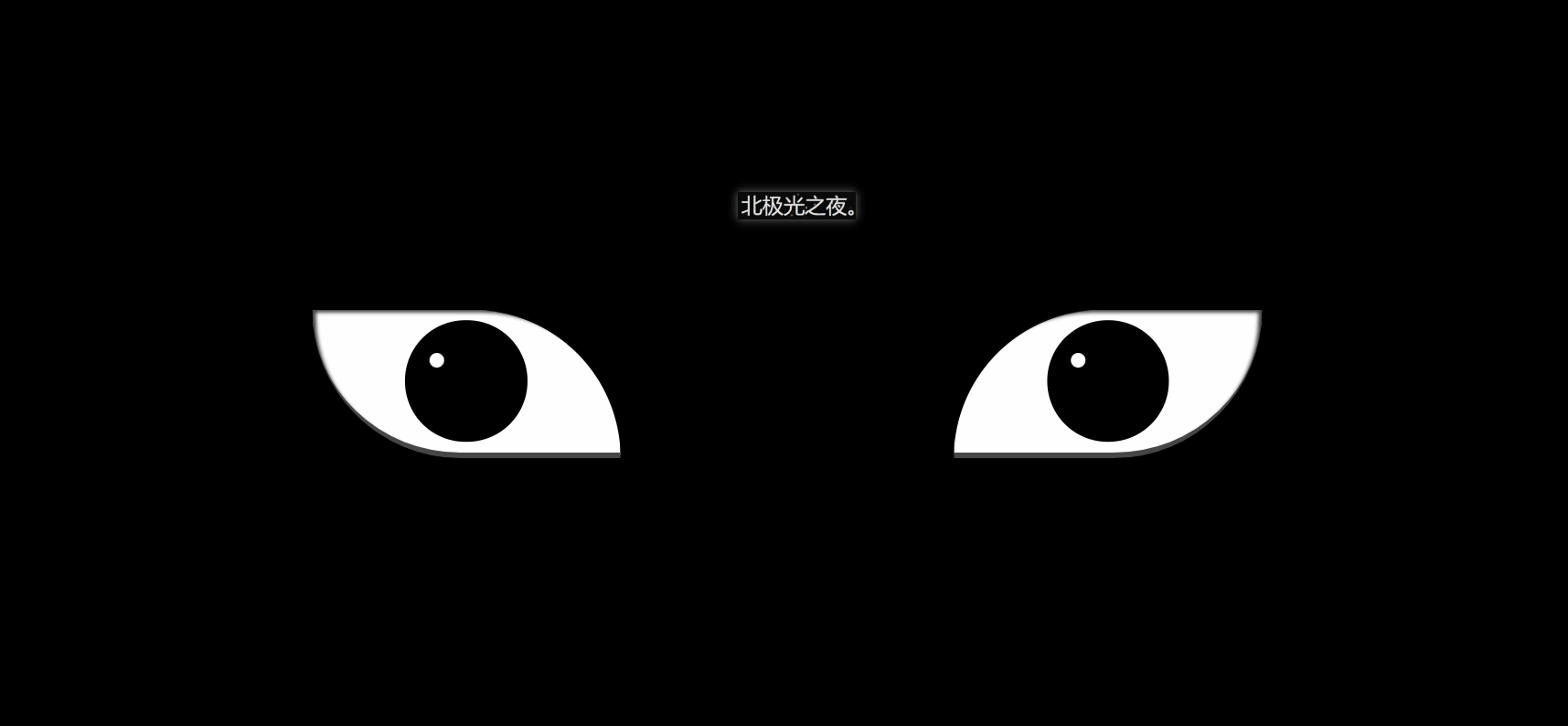
Effekt (der vollständige Code befindet sich unten)
Tatsächlich ist es nicht schwer zu implementieren, es handelt sich um viel wiederholten Code.
Implementierung (Sie können Schritt für Schritt folgen), um zu schreiben:
1. Definieren Sie zunächst den grundlegenden CSS-Stil des linken und rechten Auges:
<!-- So implementieren Sie die Spezialeffekte „Blood Wheel Eye und „Reincarnation Eye mit reinem CSS (detaillierte Code-Erklärung) -->
<div class="zuo">
<!-- 眼睛最中间那个黑点 -->
<div class="zuoZong">
<!-- 三勾玉所在的圈 -->
<div class="zuoYu">
<!-- 三个勾玉 -->
<span class="yu"></span>
<span class="yu"></span>
<span class="yu"></span>
</div>
</div>
</div>
<!-- 轮回眼 -->
<div class="you">
<!-- 眼睛最中间那个黑点 -->
<div class="dian"></div>
<!-- 3个轮回圈 -->
<div class="youYu">
<span class="quan" style="--r:2;"></span>
<span class="quan" style="--r:3;"></span>
<span class="quan" style="--r:4;"></span>
</div>
</div>border- Unten: 5 Pixel einfarbiges RGB (70, 70, 70); Erzeuge ein Grau unter den Augen. Überlauf: Überlauf ausgeblendet.
Position: relativ; relative Positionierung.
3. Definieren Sie zunächst den Grundstil des Blut-Chakra-Auges:.zuo , .you{
width: 250px;
height: 120px;
background-color: rgb(255, 255, 255);
border-bottom: 5px solid rgb(70, 70, 70);
overflow: hidden;
position: relative;
}transform: translatorX(-135px); Nach links verschieben, um die beiden Augen zu trennen.
Randradius: Legen Sie den Bogen für die beiden Ecken fest, um eine Augenform zu bilden.bos-shadowL verleiht den Augenwinkeln einen kleinen Schatten.
4. Stellen Sie die Breite und Höhe des Augapfels ein:
.zuo{
transform: translateX(-135px);
border-radius: 0 120px 0 120px;
box-shadow: inset 3px 2px 3px rgba(17, 17, 17, 0.8);
}5. Stellen Sie den schwarzen Punkt in der Mitte des Augapfels ein, der eine gewisse Positionierungsgröße hat, und stellen Sie dann die Animation so ein, dass er langsam größer wird :
.zuo::after{
content: '';
position: absolute;
top: 50%;
left: 50%;
transform: translate(-50%,-50%);
width: 95px;
height: 95px;
border-radius: 50%;
border: 2px solid #000;
animation: colour 2s linear forwards;
}
@keyframes colour{
0%,30%{
background-color: rgb(0, 0, 0);
}
100%{
background-color: rgb(255, 4, 4);
}
}6 Legen Sie den Kreis fest, in dem sich die drei Magatama befinden, und stellen Sie die Animation so ein, dass sie angezeigt und gedreht wird:
.zuoZong{
position: absolute;
top: 50%;
left: 50%;
transform: translate(-50%,-50%);
width: 0px;
height: 0px;
border-radius: 50%;
background-color: rgb(0, 0, 0);
z-index: 1;
animation: da 3s linear forwards;
}
@keyframes da{
100%{
width: 15px;
height: 15px;
}
}7. Um die drei Magatama zu erstellen, erstellen Sie zuerst einen Kreis und verwenden Sie dann Double Pseudoklassen zum Erstellen eines Bogens Lassen Sie die Pseudoklasse zunächst einen Kreis sein, legen Sie dann nur einen Rand fest, bilden Sie einen Bogen und positionieren Sie ihn dann auf dem übergeordneten Element, um Magatama zu bilden.
8. Animieren Sie das Magatama, so dass es größer wird und sich von der Mitte zum Kreis dreht, in dem sich das Magatama befindet:
.zuoYu{
position: absolute;
top: -25px;
left: -25px;
bottom: -25px;
right: -25px;
border-radius: 50%;
border: 2px solid rgb(0, 0, 0);
animation: zhuan 2s linear 2s forwards;
opacity: 0;
}
@keyframes zhuan{
100%{
opacity: 1;
transform: rotate(720deg);
}
}links: 50 %;
Skala (0,1); reduzieren.
Deckkraft: transparent.100 %{…} an der entsprechenden Position, während es undurchsichtig wird und es auf die normale Größe vergrößert.
9. Animieren Sie die anderen beiden Magatama:
.zuoYu .yu{
position: absolute;
width: 15px;
height: 15px;
border-radius: 50%;
background-color: rgb(0, 0, 0);
}
.zuoYu .yu::after{
content: '';
position: absolute;
top: -6px;
left: -1px;
width: 6px;
height: 20px;
border-radius: 50%;
border-left: 6px solid rgb(0, 0, 0);
}10. An diesem Punkt ist das Blutchakra-Auge fertig:
.zuoYu .yu:nth-child(1){ animation: yu1 2s ease-in 2s forwards; } @keyframes yu1{ 0%{ opacity: 0; left: 50%; top: 50%; transform:translate(-50%,-50%) scale(0.1) ; } 100%{ left: 50%; top: -9%; transform: scale(1) rotate(80deg); } }Z-Index: 10; Auf 10 gesetzt, oben angezeigt.
Position: absolut;
links: 38%;
oben: 30%; Positionieren Sie die entsprechende Position.
Hintergrundfarbe: RGB(255, 255, 255); weiß.
11. Stellen Sie den grundlegenden CSS-Stil des Samsara-Auges ein, genau wie beim Blood Wheel Eye:
.zuoYu .yu:nth-child(2){
animation: yu2 2s ease-in 2s forwards;
}
@keyframes yu2{
0%{
opacity: 0;
left: 50%;
top: 50%;
transform: translate(-50%,-50%) scale(0.1) ;
}
100%{
top: 60%;
left: -9%;
transform: scale(1) rotate(-60deg);
}
}
.zuoYu .yu:nth-child(3){
animation: yu3 2s ease-in 2s forwards;
}
@keyframes yu3{
0%{
opacity: 0;
right: 50%;
top: 50%;
transform: translate(-50%,-50%) scale(0.1);
}
100%{
top: 60%;
right: -9%;
transform: scale(1) rotate(180deg);
}
}12. Stellen Sie die Breite und Höhe des Augapfels ein:
Hintergrundfarbe: RGB(144, 130, 183);.zuo::before,.you::before{ content: ''; position: absolute; left: 38%; top: 30%; width: 12px; height: 12px; border-radius: 50%; background-color: rgb(255, 255, 255); z-index: 10; }Hintergrundfarbe: RGB(0, 0, 0); Schwarz
Position: absolut Positionierung: oben: 50 %;
links: 50 %;
transformieren: übersetzen (-50 %, -50 %);
Animation: Stellen Sie die Animation so ein, dass sie lila wird. vorwärts: Erben Sie die Eigenschaften des letzten Frames.
13. Setzen Sie den schwarzen Fleck in die Mitte des Augapfels, der dem Blutradauge ähnelt:
.you{
transform: translateX(135px);
border-radius: 120px 0 120px 0;
box-shadow: inset -3px 2px 3px rgba(17, 17, 17, 0.8);
}
(Lernvideo-Sharing:.you::after{ content: ''; position: absolute; top: 50%; left: 50%; transform: translate(-50%,-50%); width: 95px; height: 95px; border-radius: 50%; border: 2px solid #000; animation: youcolor 2s linear forwards; } @keyframes youcolor{ 0%,30%{ background-color: rgb(0, 0, 0); } 100%{ background-color: rgb(144, 130, 183); } }
z- index: calc(1 - var(–r)); Berechnen Sie so, dass der erste Kreis oben angezeigt wird.
Animation: Stellen Sie die Animation so ein, dass der Reinkarnationskreis allmählich größer wird und gleichzeitig lila wird.
Vollständiger Code:.dian{ position: absolute; top: 50%; left: 50%; background-color: #000; transform: translate(-50%,-50%); border-radius: 50%; z-index: 10; animation: youda 3s linear forwards; } @keyframes youda{ 0%{ height: 0px; width: 0px; } 100%{ height: 15px; width: 15px; } }
CSS-Video-Tutorial)
Das obige ist der detaillierte Inhalt vonSo implementieren Sie die Spezialeffekte „Blood Wheel Eye' und „Reincarnation Eye' mit reinem CSS (detaillierte Code-Erklärung). Für weitere Informationen folgen Sie bitte anderen verwandten Artikeln auf der PHP chinesischen Website!

